DCP-L3550CDW
Ofte stillede spørgsmål og fejlfinding |
Jeg får en TS-fejl, når jeg forsøger at tilslutte til et trådløst netværk.
1. Udskrivning af WLAN-rapporten
Hvis den trådløse forbindelse mislykkedes, viser rapporten den relevante fejlkode for at løse problemet.
> Klik her for at se, hvordan WLAN-rapporten udskrives.
2. Kontroller status for trådløs forbindelse og fejlkoder i WLAN-rapporten
Marker kolonnen "Tilslutning" øverst i WLAN-rapporten.
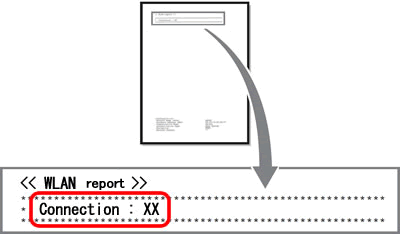
Tilslutning: OK

Din Brother-maskine er allerede tilsluttet et trådløst netværk.
Hvis du stadig ikke kan udskrive trådløst på trods af "forbindelsen: OK" status:
-
Sluk for din Brother-maskine og trådløse router. Vent et par minutter, og tænd dem derefter igen.
-
Den indtastede netværksnøgle (adgangskode) kan være forkert. Indtast netværksnøglen igen.
-
Brug værktøjet til reparation af netværksforbindelse, som automatisk kan finde og opdatere din Brother-maskines IP-adresse i printerdriveren. (Kun Windows)
instruktionerne i reparationsværktøjet til netværksforbindelse er tilgængelige på downloadsiden.
> Klik her for at hente værktøjet til reparation af netværksforbindelse i afsnittet Downloads .
- Computeren er muligvis ikke tilsluttet det netværksnavn (SSID), der er konfigureret på din Brother-maskine.
Tilslutning: Mislykkedes (fejl: TS-XX)

Din Brother-maskine er ikke tilsluttet et trådløst netværk.
Få mere at vide om din forbindelsesfejl ved at klikke på fejlkoden nedenfor:
3. TS fejlkoder og løsninger
TS-01
| Problem | Løsning |
| Den trådløse indstilling er ikke aktiveret. |
Skift den trådløse indstilling til Til. Hvis der er sluttet et netværkskabel til maskinen, skal du tage det ud og ændre den trådløse indstilling på maskinen til TIL. |
TS-02
| Problem | Løsning |
| Det trådløse adgangspunkt/router kan ikke registreres. |
|
TS-03
| Problem | Løsning |
| Den indtastede trådløse netværks- og sikkerhedsindstilling er muligvis forkert. |
Kontroller de trådløse netværksindstillinger igen. Hvis du kender disse oplysninger, bedes du spørge din netværksadministrator. |
TS-04
| Problem | Løsning |
| De godkendelses-/krypteringsmetoder, der bruges af det valgte trådløse adgangspunkt/router, understøttes ikke af din maskine. |
Skift godkendelses- og krypteringsmetoder for det trådløse accesspoint/routeren. De tilgængelige godkendelsesmetoder varierer afhængigt af din Brother-maskine. Se brugervejledningen til din maskine.
Hvis problemet ikke er løst, kan de indtastede SSID- eller netværksindstillinger være forkerte. Kontroller de trådløse netværksindstillinger. |
TS-05
| Problem | Løsning |
| Sikkerhedsoplysningerne (SSID/netværksnøgle) er forkerte. |
Kontroller SSID og netværksnøgle. |
TS-06
| Problem | Løsning |
| De trådløse sikkerhedsoplysninger (godkendelsesmetode/krypteringsmetode/netværksnøgle) er forkerte. |
Kontroller de trådløse sikkerhedsoplysninger (godkendelsesmetode/krypteringsmetode/netværksnøgle). |
TS-07
| Problem | Løsning |
| Maskinen kan ikke registrere et WLAN accesspoint/router med aktiveret WPS. |
Hvis du vil oprette forbindelse med WPS, skal du betjene både maskinen og WLAN accesspointet/routeren. Kontroller forbindelsesmetoden for WPS på WLAN accesspointet/routeren, og prøv at starte igen. |
TS-08
| Problem | Løsning |
| Der er fundet to eller flere WLAN accesspoints med aktiveret WPS. |
|
Sådan kontrolleres de trådløse sikkerhedsoplysninger (SSID/godkendelsesmetode/krypteringsmetode, netværksnøgle) for WLAN accesspointet/routeren:
- Standard-sikkerhedsindstillingerne findes muligvis på en etiket på WLAN accesspointet/routeren. Producentens navn eller modelnr. på WLAN accesspointet/routeren kan muligvis indgå i standardsikkerhedsindstillingerne.
- Se den medfølgende dokumentation til det trådløse WLAN accesspoint/routeren for at få oplysninger om, hvordan du finder sikkerhedsindstillingerne.
- Hvis WLAN accesspointet/routeren er indstillet til ikke at rundsende SSID, vil SSID'et ikke automatisk blive registreret. Du vil skulle angive SSID-navnet manuelt.
- Netværksnøglen kan også kaldes adgangskode, sikkerhedsnøgle eller krypteringsnøgle.
Hvis du ikke kender SSID'et og de trådløse sikkerhedsindstillinger for dit WLAN accesspoint/router eller ikke ved, hvordan du ændrer konfigurationen, bedes du se den dokumentation, der fulgte med WLAN accesspointet/routeren, spørge producenten af accesspointet/routeren eller spørge din internetudbyder eller netværksadministrator.
Find netværksnavnet (SSID, ESSID) og netværksnøglen
Du skal finde de trådløse netværksindstillinger på din router eller accesspoint. Kontroller og notér de aktuelle indstillinger for trådløst netværk nedenfor:
- Netværksnavn (også kendt som "SSID" eller "ESSID")
- Netværksnøgle (også kendt som "adgangskode", "´sikkerhedsnøgle" eller "krypteringsnøgle")

Sådan finder du netværksnavn (SSID) og netværksnøgle (adgangskode)
- Se i bunden eller på siden af din trådløse router eller accesspoint.
- Læs i dokumentationen, der blev leveret med din trådløse router eller accesspoint.
- Brother kan ikke give dig disse informationer. Hvis du ikke er i stand til at finde netværksnavn og netværksnøgle, skal du kontakte din internetudbyder eller producenten af din trådløse router.
- Hvis din trådløse router eller accesspoint bruger WEP-kryptering med flere WEP-nøgler, skal du kun notere og anvende den første WEP-nøgle.
Relaterede modeller
DCP-1610W, DCP-1612W, DCP-340CW, DCP-375CW, DCP-585CW, DCP-6690CW, DCP-7055W, DCP-7070DW, DCP-750CW, DCP-770CW, DCP-9015CDW, DCP-9020CDW, DCP-J1100DW, DCP-J132W, DCP-J140W, DCP-J152W, DCP-J315W, DCP-J4110DW, DCP-J4120DW, DCP-J515W, DCP-J525W, DCP-J552DW, DCP-J562DW, DCP-J572DW, DCP-J715W, DCP-J725DW, DCP-J752DW, DCP-J772DW, DCP-J774DW, DCP-J785DW, DCP-J925DW, DCP-L2520DW, DCP-L2530DW, DCP-L2537DW, DCP-L2560DW, DCP-L3517CDW, DCP-L3550CDW, DCP-L6600DW, DCP-L8410CDW, DCP-L8450CDW, HL-1210W, HL-1212W, HL-2135W, HL-2170W, HL-2270DW, HL-3070CW, HL-3140CW, HL-3170CDW, HL-4070CDW, HL-4570CDW, HL-4570CDWT, HL-5280DW, HL-5370DW, HL-5470DW, HL-6180DW, HL-6180DWT, HL-J6000DW, HL-J6100DW, HL-L2340DW, HL-L2350DW, HL-L2357DW, HL-L2365DW, HL-L2375DW, HL-L3210CW, HL-L3230CDW, HL-L3270CDW, HL-L5200DW(T), HL-L6300DW(T), HL-L6400DW(T), HL-L6450DW , HL-L8260CDW, HL-L8350CDW, HL-L8360CDW, HL-L9200CDWT, HL-L9300CDW(TT), HL-L9310CDW(T), HL-S7000DN, MFC-490CW, MFC-5895CW, MFC-6490CW, MFC-6890CDW, MFC-7840W, MFC-7860DW, MFC-790CW, MFC-820CW, MFC-845CW, MFC-885CW, MFC-8870DW, MFC-8890DW, MFC-8950DW, MFC-8950DWT, MFC-9320CW, MFC-9330CDW, MFC-9840CDW, MFC-990CW, MFC-9970CDW, MFC-J1300DW, MFC-J430W, MFC-J4410DW, MFC-J4510DW, MFC-J4620DW, MFC-J4625DW, MFC-J470DW, MFC-J4710DW, MFC-J480DW, MFC-J491DW, MFC-J497DW, MFC-J5320DW, MFC-J5330DW, MFC-J5335DW, MFC-J5620DW, MFC-J5625DW, MFC-J5720DW, MFC-J5730DW, MFC-J5910DW, MFC-J5920DW, MFC-J5930DW, MFC-J5945DW, MFC-J615W, MFC-J625DW, MFC-J650DW, MFC-J6510DW, MFC-J6520DW, MFC-J6530DW, MFC-J6710DW, MFC-J6720DW, MFC-J680DW, MFC-J6910DW, MFC-J6920DW, MFC-J6925DW, MFC-J6930DW, MFC-J6935DW, MFC-J6945DW, MFC-J6947DW, MFC-J985DW, MFC-L2700DW, MFC-L2710DW, MFC-L2720DW, MFC-L2730DW, MFC-L2740DW, MFC-L2750DW, MFC-L3750CDW, MFC-L6800DW(T), MFC-L6900DW(T), MFC-L6950DW, MFC-L6970DW, MFC-L8650CDW, MFC-L8690CDW, MFC-L8850CDW, MFC-L8900CDW, MFC-L9550CDW(T), MFC-L9570CDW(T), MFC-L9577CDW
